win7系统如何防止别人偷窥电脑 系统防止偷窥电脑的操作方法介绍
很多电脑用户都知道,在win7系统中,可以设置开机密码或者屏保密码来防止电脑被其他人使用,能够很好的保证电脑的安全,那么win7系统如何防止别人偷窥电脑呢?今天电脑系统之家u盘装机为大家分享win7系统防止偷窥电脑的操作方法。
防止别人偷窥电脑操作方法:
1、打开网络监视器;步骤:右键单击“计算机”–选择“管理”–打开“共享文件夹”–下面有“共享”“会话”“打开文件”三个选项,我们通过这三个选项是可以查看和断开恶意来访者的。如图所示:
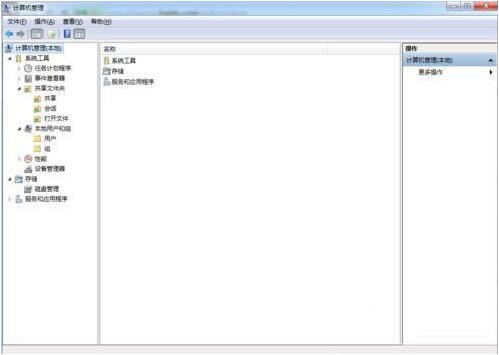
2、共享;显示当前系统的共享资源(可以删除共享文件,不让别人访问),也可以建立共享文件及设置访问权限。如图所示:
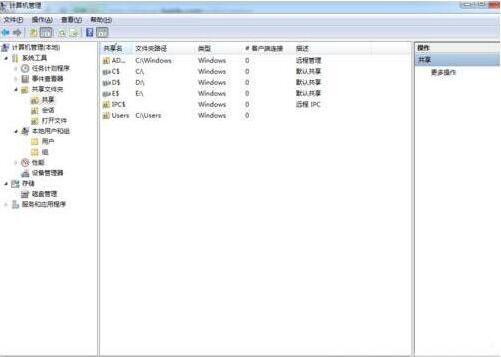
3、会话;显示当前来访者的用户名、IP地址、打开的文件数以及来访时间等基本信息。在用户名上单击右键,还可以断开恶意来访者的连接。如图所示:
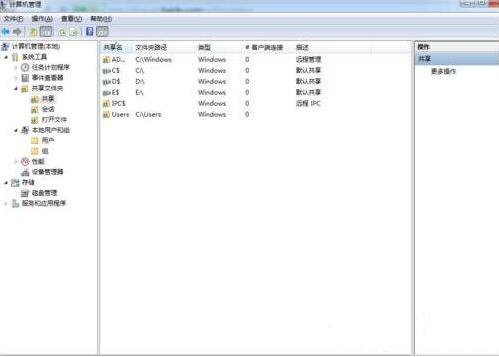
4、打开文件;显示所有来访者及其打开的文件,如果你不希望对方浏览你的文件,单击右键,在弹出菜单中可以关闭其中一个或所有打开的文件。如图所示:
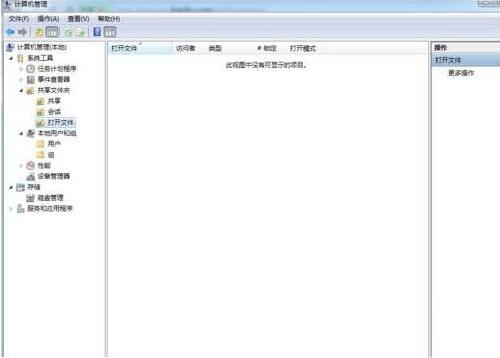
5、禁用guest账户;在Windows系统中,文件共享功能是需要guest权限访问网络功能的。同时,网络高手可以通过guest账户获得管理员权限,从而修改电脑。如图所示:
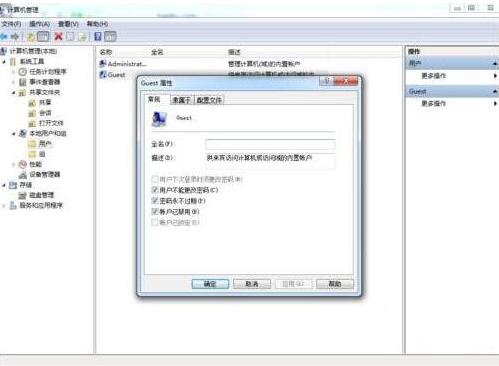
6、限制匿名访问权限;步骤:组策略(gpedit.msc)–计算机配置–Windows设置–安全设置–本地策略–安全选项–对匿名连结的额外限制的设置应该是“无。依赖于默认许可权限”或者“不允许枚举SAM账号和共享”。如图所示:
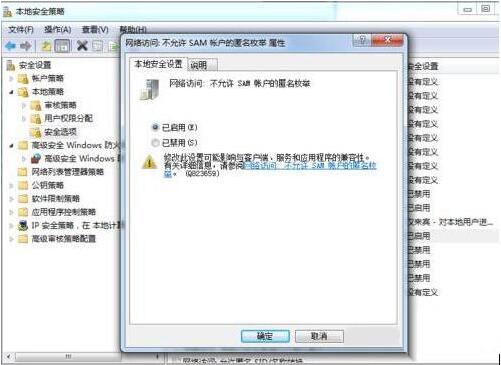
7、更改网络访问本机的设置;步骤:组策略(gpedit.msc)–计算机配置–Windows设置–安全设置–本地策略–拒绝从网络访问本机。如图所示:
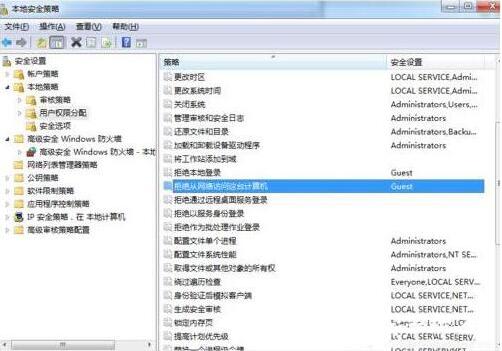
8、系统自身设置出问题了是很难防止别人偷窥你的电脑的,这时我们一般要重装系统。
win7系统防止偷窥电脑的操作方法就为小伙伴们介绍到这里了,如果用户们不希望别人偷窥电脑,可以参考以上方法步骤进行操作哦,希望本篇教程能够帮到大家,更多精彩教程请关注电脑系统之家官方网站。
最新推荐
-
miui11透明壁纸怎么设置 小米11设置透明壁纸

miui11透明壁纸怎么设置?通过让自己手机的壁纸显得透明,看起来更有个性,在miui11中,自带了设置透 […]
-
wps的文档怎么设置密码保护 wps文档加密设置密码

wps的文档怎么设置密码保护?wps文档不仅支持用户自由的编辑文本数据,也支持用户对自己隐私进行保护,通过 […]
-
win7开机自动启动软件怎么关 win7系统禁用开机启动项在哪

win7开机自动启动软件怎么关?在电脑使用过程中,用户安装的软件应用都会默认在电脑开机时候自己启动,这就导 […]
-
win11截图保存路径怎么改 win11截图在哪个文件夹
win11截图保存路径怎么改?很多用户都会对想要保存的图片素材进行截图保存,那在win11系统中,截图默认 […]
-
win10桌面图标有防火墙标志怎么办 电脑软件图标有防火墙的小图标怎么去掉

我们的桌面图标总是想要保持美观,但有时候会发现上面多了几个电脑防火墙的标志,变得很丑,那么win10桌面图标有防火墙标志怎么去掉呢。
-
怎么把默认显卡改为独立显卡 win10显卡切换到独显

怎么把默认显卡改为独立显卡?独立显卡的性能优于主板自带的集成显卡,现在许多电脑都配备了双显卡,然而许多用户 […]
热门文章
miui11透明壁纸怎么设置 小米11设置透明壁纸
2wps的文档怎么设置密码保护 wps文档加密设置密码
3win7开机自动启动软件怎么关 win7系统禁用开机启动项在哪
4win11截图保存路径怎么改 win11截图在哪个文件夹
5win10桌面图标有防火墙标志怎么办 电脑软件图标有防火墙的小图标怎么去掉
6怎么把默认显卡改为独立显卡 win10显卡切换到独显
7华硕笔记本怎么设置ssd为第一启动盘 华硕电脑设置固态硬盘为启动盘
8win10锁屏设置幻灯片自动播放不生效怎么解决
9win7与win10如何建立局域网共享 win10 win7局域网互访
10笔记本win7怎么创建wifi win7电脑设置热点共享网络
随机推荐
专题工具排名 更多+





 闽公网安备 35052402000378号
闽公网安备 35052402000378号